本ページはプロモーションが含まれている場合があります
9月ももうまもなく終わり。10月6日のMicrosoftのプレスカンファレンスも近づいてきました。
そろそろSurface ProシリーズもSurface Pro 4が出るのでは?なんて噂も聞こえてきました。楽しみですね。
Surface Pro 4は、THE VERGEによれば、フォームファクタはSurface Pro 3から大きく変わらず、既存のアクセサリーをそのまま流用可能。また、デザインも大きく変わらないとのこと。一方で、さらなる薄型・軽量化といった話や、14インチの大画面モデルが登場するといった噂、新しいSurface用キーボードが指紋認証をサポートするなどの噂も伝えられています。
Surface Pro 4、Lumia 950 / XLが発表か。MS、10月6日にプレスカンファレンス開催(Engadget Japanese)
画像出典:Surface Pro 2(Microsoft)
さて、私はSurface Pro 2ユーザーで、Mini Display PortからHDMI接続でモニターに接続しているのですが、昨晩、突然画面が映らなくなりました。
実は以前も同じようなことがあり、その時はケーブル内の断線・接触が問題だったのですが、今回はケーブルは買ってそんなに日は経っていません。差し込み直しもしてみましたが反応なし。
こんなこともあろうかと、別の変換ケーブルに変えて繋いでみましたが、全然反応なし。
ちなみにどちらもサードパーティの変換ケーブルです。
何なんだろうと思って、検索して調べてみたら、謎のやり方で解決したので、メモがてらブログに残しておきます。
映らないのはディスプレイドライバーが原因?
検索して出てきたのがマイクロソフトのコミュニティ(フォーラム)。
逆刺しはしていないのですが、突然繋がらなくなったのは同じですね。
urface pro 2 のセカンドモニタ用のミニディスプレイポートにサードパーティ製のHDMIアダプターを介して、AQUOSをセカンドモニターとして使用しておりました。
先日まで正常に表示しておりました。
しかしながら、先日HDMIアダプターを逆に接続してしまい、それに気がついて正常な接続に戻しました。
一旦はAQUOSで正常に表示したのですが、surfaceがスリープになった後、再びsurfaceを動かしてもAQUOSには表示されなくなりました。
surface pro 2 をセカンドモニターに接続しても映らない(マイクロソフト コミュニティ)
解決策はディスプレイドライバーを一旦無効にして、すぐに有効にすること。
デバイスマネージャーでディスプレイアダプターのドライバーを一度向無効にし、再度有効にした瞬間にセカンドディスプレイに表示されることがわかりました。
surface pro 2 をセカンドモニターに接続しても映らない(マイクロソフト コミュニティ)
確かに試してみたら、映りました! すごいよ!
理由はよく分かりませんが、とにかく直ったので助かりました。
ディスプレイドライバーを一旦無効にして、有効にする手順
コントロールパネルを開いて、デバイスマネージャーを開きます。
分からない方はタスクバーにある虫眼鏡のアイコン、または、Windowsキー+「Q」の検索で「デバイス」まで入力すれば出てくるでしょう。(画面はWindows 10)
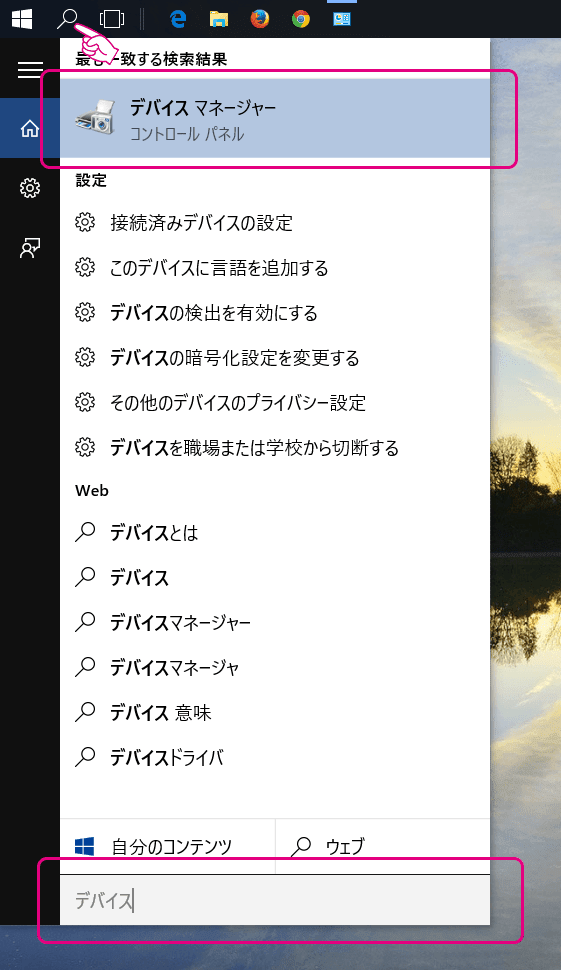
ディスプレイアダプターの中にある「Intel(R) HD Graphic Family」で右クリックをして「無効」を選択します。

「このデバイスを無効にすると機能しなくなります。このデバイスを無効にしますか?」と警告が表示されるので「はい」をクリックします。

画面が真っ暗になってなにも映らなくなった場合は、あわてず電源ボタンを押してスリープさせて、もう一度電源ボタンを押すと画面の表示がされました。
画面がぼやけた感じになりますが、無視して先程のデバイスマネージャーのディスプレイアダプターの中にある「Intel(R) HD Graphic Family」で右クリックをして「有効」を選択します。

すると、HDMI接続が復活します!(喜)
これでうまくいかない場合はケーブルがおかしいのかもしれません。
それではよいSurfaceライフを!
関連情報・参考資料
- surface pro 2 をセカンドモニターに接続しても映らない(マイクロソフト コミュニティ)
